Писање филмова и музике помоћу Неро

- 3225
- 759
- Jermaine Klein
Сваки корисник рачунара - то јест, скоро свака особа данас - бар једном суочена са потребом да се сними диск. Најчешће морате да снимите неке велике предмете које желите да сачувате у својој матичној архиви, на пример, филмовима и музичким албумима у доброј квалитети. Смислимо како снимати диск преко Неро музике или филма.

Кроз НЕРО ГОРЊИ РОМ, музика или видео на ЦД-у се бележе без проблема.
Неро Бурнинг РОМ - Једноставан и практични програм за снимање било којег рачунара. Морате да узмете само неколико корака да бисте добили ЦД или ДВД са занимљивог филма или других корисних информација из празног празног празног празног. Извршени смо корак -СИ -Степ упутства и сазнали како да користите неро.
Како снимити дијареју у Неро?
ЦД-ови су две врсте: аудио ЦД и МП3. Размислите о томе како да снимите музику на диск преко Неро у формату Аудио СД.
- Убаците чисту празно у диск и покрените неро сагоревајући ром.
- Програм нуди да одаберете врсту снимљених информација: подаци, музика итд. Д. Изаберите картицу "Мусиц" и тип видео записа звука.
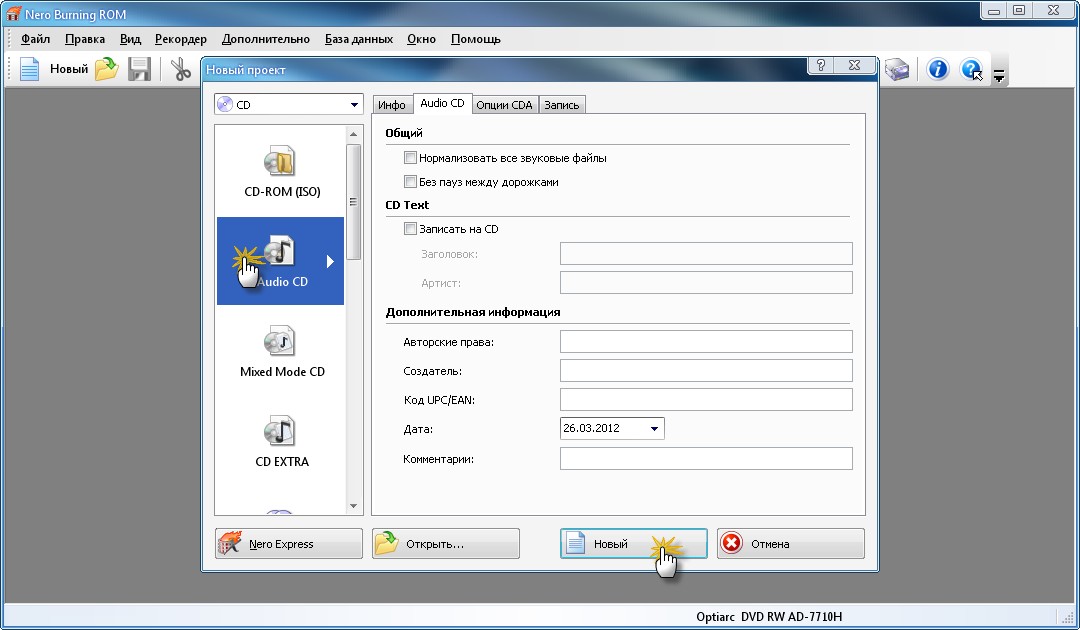
- Појављује се прозор где се треба додати музичке композиције које ће бити снимљене. Кликните на дугме "Додај" смештено с десне стране.
- Отвара се прозор који приказује мапе и датотеке вашег рачунара. Означавамо жељене композиције и кликните "Додај".
- У исто време, осигурамо да се запремина ЦД не прелива. Његова пуноћа се огледа у посебном линији на дну. Као ЦД пуни музиком, владар постаје зелен. На десној страни налази се црвени граничар чим га зелена трака пређе, његова боја се мења у црвено. То значи да је наш ЦД препун, нека песма је показала да је сувишна - бришемо га.
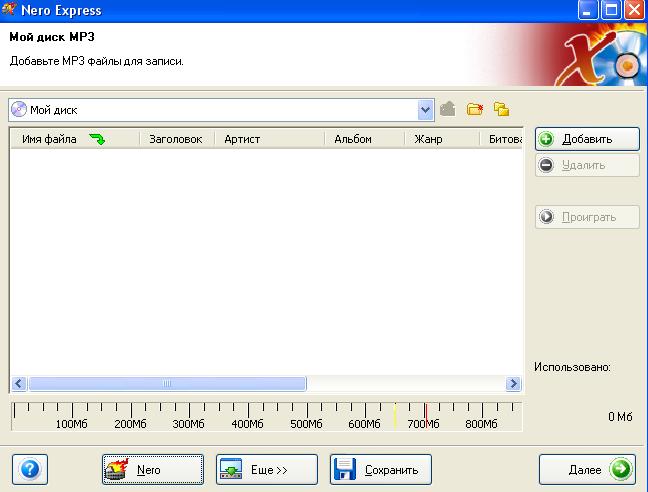
- Када се користи диск, кликните на дугме "Следеће". Програм ће приказати коначни прозор за подешавање, након чега ће песма почети директно на диск. По жељи, попуните линију са именом и ставите квачицу у ставку "Дозволи додавање датотека".
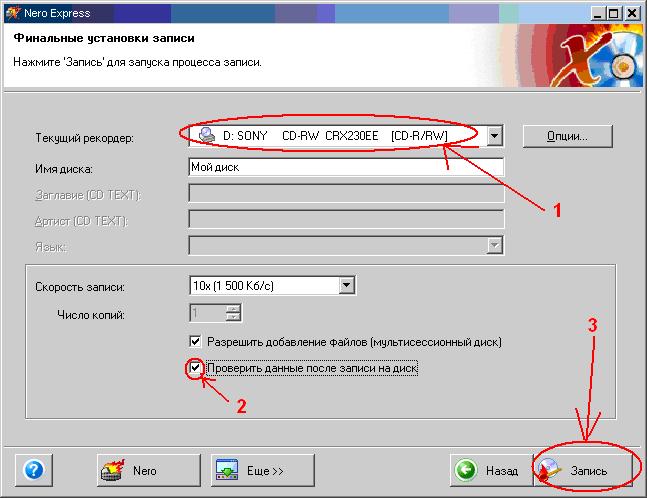
- Кликните на дугме "Снимање" у доњем десном углу и причекајте да се сечење заврши, а затим кликните на дугме ОК и дугме "Следеће".
- Затворите Неро и извадите снимљени ЦД са диска.
Како снимити диск у МП3 формату преко Неро?
Сада прећи на следећу фазу обуке - сазнаћемо како да сећи музику у диск кроз Неро користећи МП3 формат датотеке. МП3 је најпопуларнији формат за снимање звука. Користећи га, можете снимити десет пута више композиција у поређењу са аудио ЦД-ом, а када слушате, квалитет звука уопште не пати.
- Проверавамо да у погону постоји празан празан и крените неро.
- Изаберите ставку "Подаци" са опција које је предложила програм и врста ЦД-а са подацима диска.

- Понављамо све тачке које се користе за снимање у формату аудио дијабетеса и уживајте у музици!
Након што је прочитао овај приступачан и разумљив корак -СИ -степ упутства, можете лако да снимите музику на диск преко Неро. Али за гледање филмова препоручујемо да користите ЦД-ове, већ ДВД-ове. Читали смо даље!
Како снимити ДВД диск у Неро?
ДВД вам омогућава да одржите значајно већу количину информација од редовног дијабетеса. Можете снимити аудио датотеке и видео записе на ДВД-у. Размислите о томе како да напишете филм на диск користећи Неро.
1 метода
Пажња. Погодно за оне који планирају да гледају снимљени филм на ДВД плејеру.- Ставили смо чисту празно у диск и покренули неро сагоревајући ром.
- Проверавамо да су датотеке снимања у формату ".Воб "или ДВД-Видео. Ако је формат другачији, претвори их помоћу било којег мрежног претварача који се лако налази путем претраживача.
- У прозору који се отвори налазимо мени, изаберите ДВД, затим ДВД-Видео.
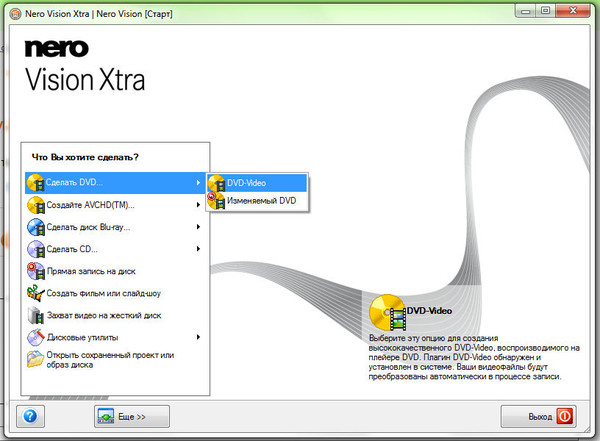
- Прозор се отвара различитим параметрима и картицама на врху. Отворите картицу "Рецорд" - занима нас само само. Проверимо да је под насловом "Акција" чек.
- Изаберите брзину снимања. Оптимална брзина је 8к, уз то могућност грешке приликом паљења је минимална.
- Притисните дугме "Ново". Отварање прозора са датотекама и мапама вашег рачунара. Изаберите потребне датотеке и превуците их у Неро, пазите да уђу у мапу "Видео_ТС". Ако се нађу у мапи "Аудио_ТС", ДВД плејер неће их моћи прочитати. И такође пратите владар на дну прозора - треба да буде зелено; То значи да је филм потпуно постављен на ДВД.
- Притисните дугме "Сними" и причекајте резултате.
2 метода
Пажња. Погодно за снимање за ДВД диск било које информације.- Уметните празно празно, покрените неро.
- Отвара се прозор у којем би требало да одаберете ДВД са десне стране, а затим ДВД-РОМ (ИСО) или ДВД-РОМ (УДФ). Други формат се препоручује за датотеке величине више од 2 ГБ.
- Ми кликне на горњу картицу "Мултисессиа" и, у зависности да ли желимо да довршимо нешто друго овде, примећујемо једну од тачака: "Покрените више брттни диск" или "без више печата". Приликом снимања филма препоручујемо да означим ставку "без мулти-сеалног".
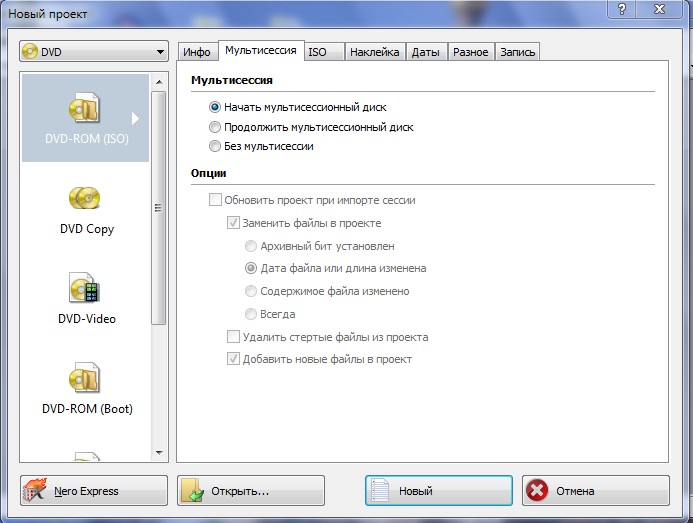
- У картици "означите" можете да унесете име филма.
- Кликните на картицу "Рецорд", где смо поставили оптималну брзину од 8к.
- Притисните дугме "Ново" и погледајте прозор у којем се приказују мапе и рачунарске датотеке. Изаберите потребне датотеке, у нашем случају - филмове и превуците их на Неро. Побрините се да зелени владар не иде у иностранство црвеном бојом, иначе се филм неће снимати.
- Кликните на "Снимање" на дну прозора и сачекајте да се изричите до краја.
Читање ових упутстава, могли бисте се уверити колико је прикладан Неро програм у оптицају и колико је лако снимати било који диск уз његову помоћ. Сада знате како да користите Неро Бурнинг РОМ и снимите дискове разних формата: Аудио ЦД, МП3 и ДВД. Бићемо веома срећни ако у коментару делите своје искуство у раду са овим програмом!

